ホームページ >ソフトウェアチュートリアル >オフィスソフトウェア >質問をつなぐためのアニメーション効果を設計するための PPT コースウェアの操作方法
質問をつなぐためのアニメーション効果を設計するための PPT コースウェアの操作方法
- 王林転載
- 2024-03-26 17:36:05693ブラウズ
phpエディタZimoでは、PPTデザインにおける質問をつなぐアニメーション効果の操作方法を紹介します。つながりのある質問は、PPT で一般的なインタラクティブな質問タイプであり、アニメーション効果により、質問をより生き生きとした興味深いものにすることができます。 PPT で関連する質問のアニメーション効果を設定すると、聴衆は質問にさらに集中し、双方向性と参加性を高めることができます。次に、PPT デザインで接続された質問のアニメーション効果を操作して、コースウェアをより魅力的にする方法を学びましょう。
1. PPT に個別のテキスト ボックスを挿入して質問と選択肢を入力し、正解に応じて接続を挿入します。
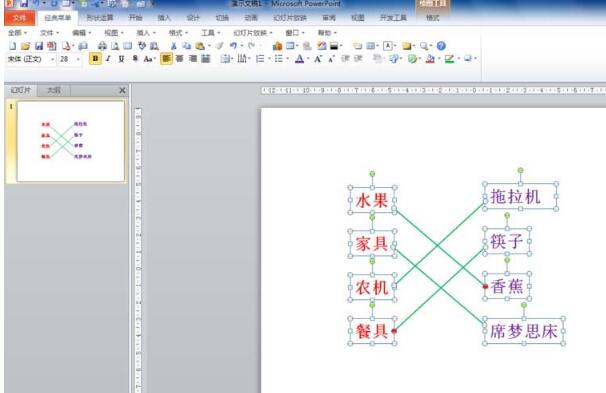
2. 最初の接続を選択し、[アニメーション] タブをクリックし、[高度なアニメーション] グループの [アニメーションの追加] ボタンをクリックし、ポップアップ ドロップダウンでlist [ カテゴリを入力し、[消去] を選択します。
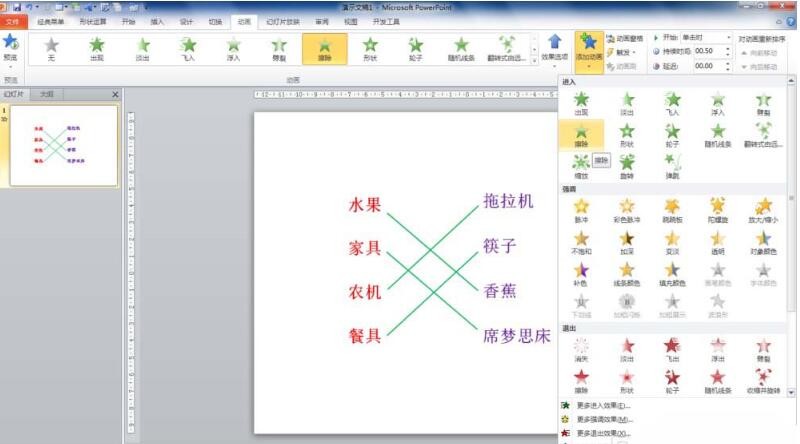
3. [アニメーション]グループの[効果オプション]をクリックし、ドロップダウンリストで[左から]を選択し、[タイミング]で[開始:クリック時]を選択します。グループ】定数。
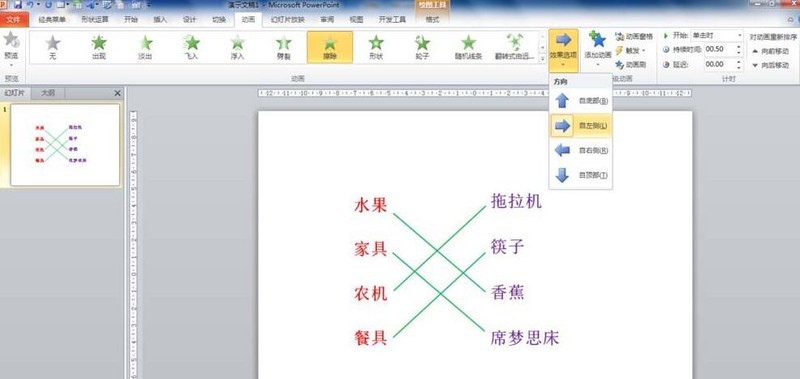
4. [ホーム]タブをクリックし、[編集]グループの[選択]ボタンをクリックし、[選択ペイン]をクリックして選択ペインを開きます。
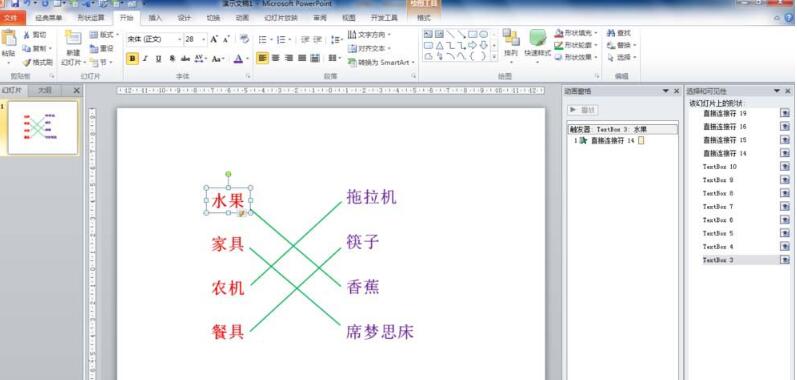
5. 選択ペイン内のオブジェクトの名前を 1 つずつクリックして、スライド内のどのオブジェクトに対応するかを確認します。後でトリガー選択の準備をします。
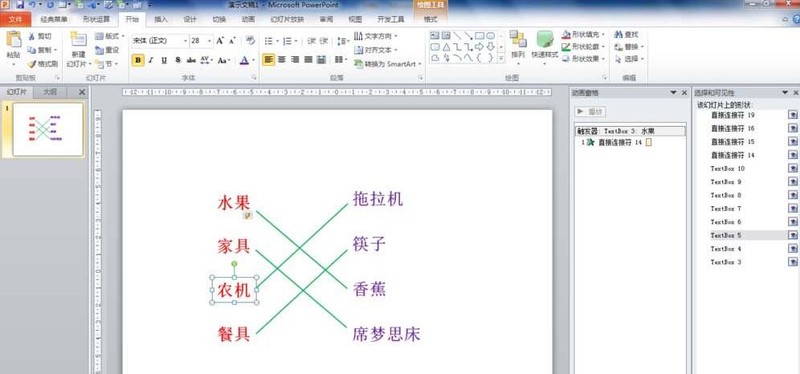
6. 最初の接続をクリックし、[アニメーション] タブをクリックし、[アドバンスト アニメーション] グループの [トリガー] ボタンをクリックし、[クリック] を選択します。左側の最初の質問テキスト たとえば、ここでは [Fruit] が [Textbox3] に対応します。他のいくつかの接続も同じ方法で設定できます。このようにして、PPT を表示するときにどの質問をクリックしても、どの接続が表示されます。
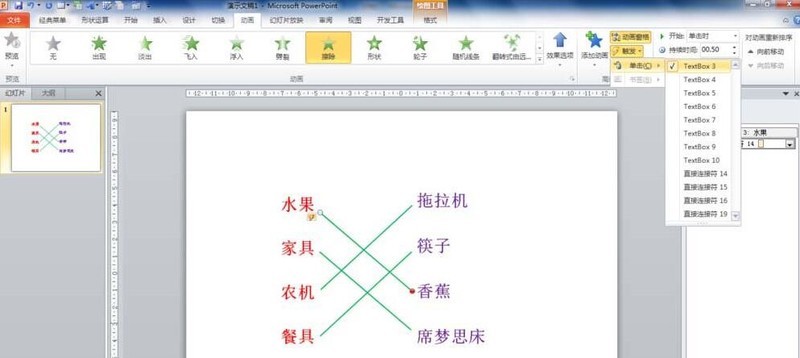
以上が質問をつなぐためのアニメーション効果を設計するための PPT コースウェアの操作方法の詳細内容です。詳細については、PHP 中国語 Web サイトの他の関連記事を参照してください。

